Software publicitario Chromium (Mac)
Malware específico de MacConocido también como: la aplicación basura Chromium
Obtenga un escaneo gratuito y verifique si su computadora está infectada.
ELIMÍNELO AHORAPara usar el producto con todas las funciones, debe comprar una licencia para Combo Cleaner. 7 días de prueba gratuita limitada disponible. Combo Cleaner es propiedad y está operado por RCS LT, la empresa matriz de PCRisk.
¿Cómo eliminar Chromium de Mac?
¿Qué es Chromium?
Chromium es un navegador web totalmente fiable y de código abierto desarrollado por Google. Su aspecto apenas se diferencia del navegador Google Chrome. Por tanto, los ciberdelincuentes se aprovechan de esto. Modifican el código fuente original de Chromium y propaga las versiones maliciosas de diversas formas. Por tanto, ya que Chromium se parece bastante a Google Chrome, muchos usuarios ni siquiera se percatan que están usando Chromium en vez de Google Chrome. Con este método, los ciberdelincuentes recaban información, muestran anuncios intrusivos y realizan otras tareas maliciosas. En esta ocasión, vamos a tratar la versión de Chromium que tiene un complemento malicioso preinstalado con un nombre bastante genérico: "Management". Esta extensión es capaz de llevar a cabo una serie de tareas maliciosas.
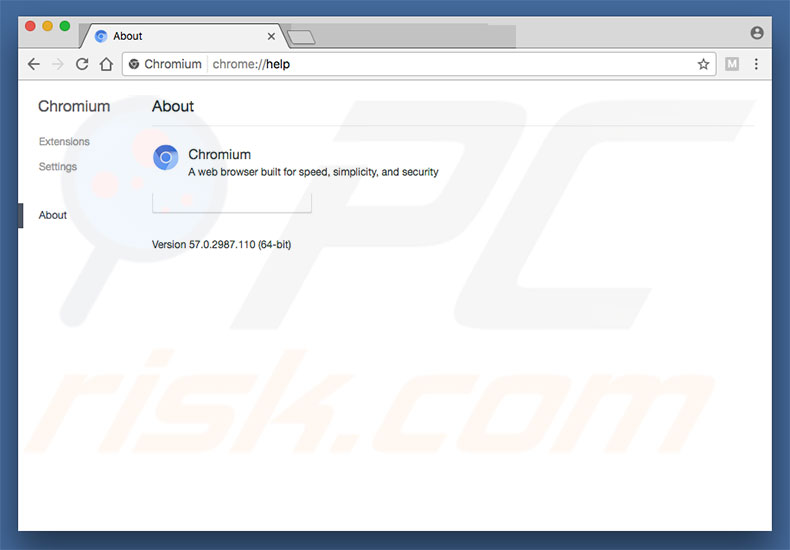
A diferencia de las aplicaciones de tipo publicitario (que normalmente recaban información como direcciones IP, URL visitadas, páginas vistas y consultas de búsqueda), esta extensión engañosa registra mucha más información que probablemente contenga datos personales. Es capaz de hacer capturas de pantalla, gestionar descargas, detectar ubicaciones geográficas, alterar el contenido de las webs visitadas, etc (véase una lista completa más abajo). Esto quiere decir que usar una versión de Chromium con esta extensión maliciosa instalada podría dar lugar a graves problemas de privacidad o incluso el robo de identidad. Como se indicaba anteriormente, el adjunto es capaz de gestionar descargar y cambiar el contenido de los sitios web visitados. Por tanto, puede ocasionar infecciones en cadena y abrir puertas traseras para que otros virus se metan en el sistema. Asimismo, los ciberdelincuentes podrían a la larga obtener acceso a cuentas personales del usuario, lo cual quiere decir que la presencia de tal extensión podría dar lugar a graves problemas de privacidad o incluso el robo de la identidad. Hay que mencionar que la página de inicio, URL de nueva pestaña y buscador predeterminado de esta versión de Chromium es search.yahoo.com. El motor de búsqueda de Yahoo es completamente fiable. Los ciberdelincuentes simplemente obtienen beneficios promocionándolo a través del programa de afiliados. Sepa que esta versión de Chromium trae normalmente una extensión malintencionada que se introduce en otros navegadores (normalmente Safari, Mozilla Firefox, y Google Chrome). Tras colarse, asignan la URL search.yahoo.com en la configuración para nuevas pestañas abiertas, buscador predeterminado y página de inicio. Asimismo, pueden registrar datos personales también. Si un navegador Chromium se ha introducido en el sistema sin su consentimiento o si se lo ha descargado de fuentes no oficiales o dudosas, debería desinstalarlo de inmediato. Asimismo, elimine otras aplicaciones o complementos de navegador sospechosos y analice el sistema con una solución antivirus o antiespía de confianza para eliminar los remanentes.
| Nombre | la aplicación basura Chromium |
| Tipo de amenaza | Software malicioso de Mac, virus de Mac |
| Síntomas | Su Mac va más lento de lo normal, ve ventanas emergentes no deseadas, se abren sitios web sospechosos. |
| Formas de distribución | Anuncios engañosos en ventanas emergentes, instaladores de software gratuito (empaquetado), instaladores falsos de Flash Player, descargas de archivos torrent. |
| Daño | Monitorización de la navegación web (problemas potenciales de privacidad), aparición de anuncios no deseados, redireccionamientos a sitios web sospechosos, pérdida de información privada. |
| Eliminación |
Para eliminar posibles infecciones de malware, escanee su computadora con un software antivirus legítimo. Nuestros investigadores de seguridad recomiendan usar Combo Cleaner. Descargue Combo Cleaner para WindowsEl detector gratuito verifica si su equipo está infectado. Para usar el producto con todas las funciones, debe comprar una licencia para Combo Cleaner. 7 días de prueba gratuita limitada disponible. Combo Cleaner es propiedad y está operado por RCS LT, la empresa matriz de PCRisk. |
Hay decenas de variantes engañosas de Chromium. No obstante, casi todas ellas afectan a sistemas operativos Windows en vez de macOS. Por ejemplo, BrowserAir, Dash, Wind y muchas otras. Todas esas aplicaciones se presentan como legítimas. Sin embargo, por sus modificaciones, representan una amenaza directa a la privacidad y seguridad de navegación de los usuarios porque generan anuncios intrusivos (que redireccionan a sitios web maliciosos o ejecutan código que descarga e instala aplicaciones potencialmente no deseadas) y recaban información sensible. Estos navegadores están para generar beneficios para los desarrolladores.
¿Cómo se instaló Chromium en mi equipo?
Los desarrolladores propagan esta versión de Chromium a través de un método de marketing engañoso llamado "empaquetado", instalación encuberita de aplicaciones de terceros junto con programas normales (normalmente gratuitos). En la fecha del análisis, Chromium se distribuía en el instalador engañoso µTorrent. Los desarrolladores no son lo suficientemente honestos como para indicar la instalación de aplicaciones no deseadas. Por este motivo, las aplicaciones "empaquetadas" están ocultas bajo la configuración "personalizada/avanzada" u otras secciones de los procesos de descarga e instalación. El problema es que los usuarios van deprisa imprudentemente en los procesos de descarga e instalación y se saltan casi todos los pasos. Este comportamiento ocasiona a menudo la instalación inadvertida de aplicaciones potencialmente no deseadas. Los usuarios simplemente abren la puerta a varias infecciones en el sistema y ponen en peligro su propia privacidad.
¿Cómo se puede evitar que se instalen aplicaciones potencialmente no deseadas?
Para evitar esta situación, los usuarios deben proceder con mucha cautela al descargar e instalar software. Asimismo, seleccione los ajustes personalizados o avanzados, observe cada paso con cuidado y descarte todos los programas incluidos de forma adicional. También recomendamos evitar el uso de instaladores y descargadores de terceros porque normalmente incluyen apps engañosas. En su lugar, descargue su programa de fuentes oficiales usando solo un enlace de descarga directa. Como se indica anteriormente, los programas basura se distribuyen también usando anuncios intrusivos en línea. Casi todos parecen auténticos normalmente, ya que los desarrolladores invierten muchos recursos en su diseño. Sin embargo, diferenciarlos es fácil, ya que casi todos apuntan a sitios web poco fiables como juegos de apuesta, pornografía, citas de adultos, etc. En caso de ver redireccionamientos, elimine de inmediato todas las aplicaciones sospechosas y extensiones de navegador. Las principales razones por las que se infecta el equipo son la falta de conocimiento y precaución. La clave para mantener el equipo seguro es la precaución. Si su equipo está infectado ya con Chromium, le recomendamos ejecutar un análisis con Combo Cleaner Antivirus para Windows para eliminarlo de forma automática.
Instalador de aplicaciones engañosas que promociona el software publicitario Chromium:
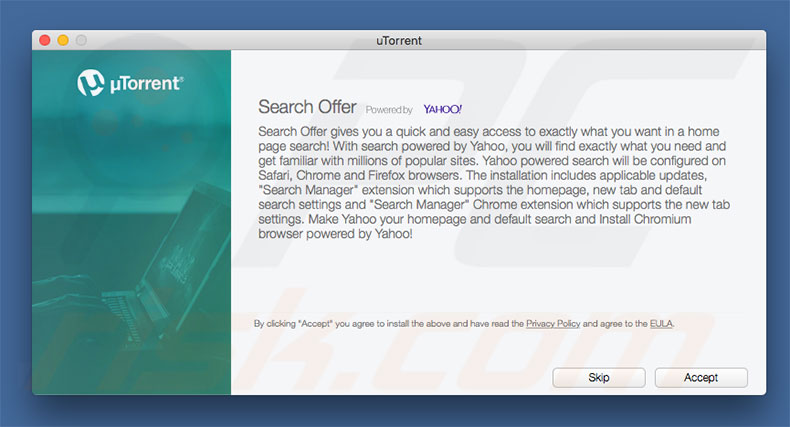
Captura de pantalla de la extensión preinstalada ("Management"):
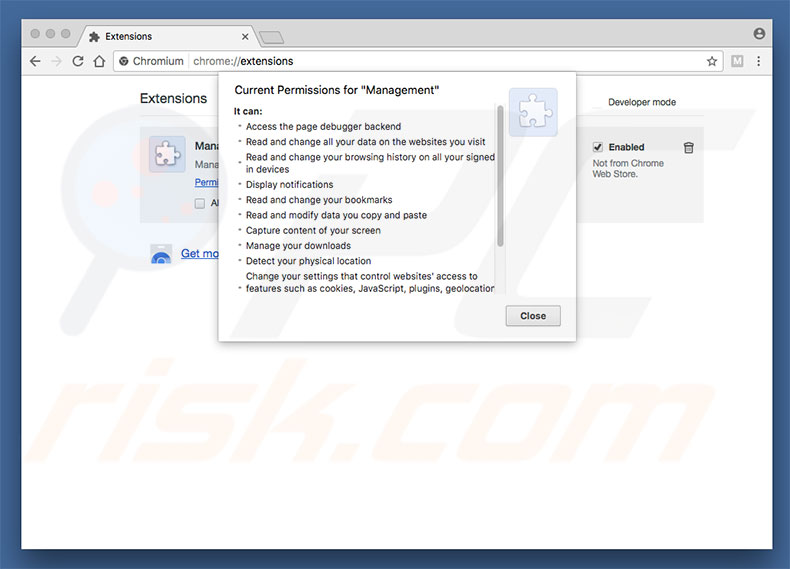
Lista de las funciones de "Management":
Acceso a la página del depurador
Lectura y modificación de todos sus datos en los sitios web que visita
Lectura y cambio del historial de navegación en todos los dispositivos asociados.
Publicación de notificaciones
Lectura y modificación de sus favoritos
Lectura y modificación de datos que copia y pega
Realización de capturas de pantalla
Gestión de descargas
Detección de su ubicación física
Gestión de ajustes que controlan el acceso de los sitios web a funciones como cookies, JavaScript, complementos, ubicaciones, micrófono, cámara, etc.
Gestión de apps, extensiones y temas.
Comunicación con aplicaciones nativas colaboradoras
Cambio de ajustes relacionados con la privacidad
¡AVISO IMPORTANTE! Chromium se añade a sí misma a la lista de aplicaciones que automáticamente se ejecutan cada vez que el usuario inicia sesión. Por tanto, antes de empezar, siga estos pasos:
- Diríjase a Preferencias del sistema -> Usuarios y grupos
- Haga clic sobre su cuenta (también señalada como usuario actual).
- Haga clic en Ítems de inicio.
- Busque por las entradas "Chromium" y "runChmm". Selecciónelas y haga clic en el botón "-" para eliminarlas.
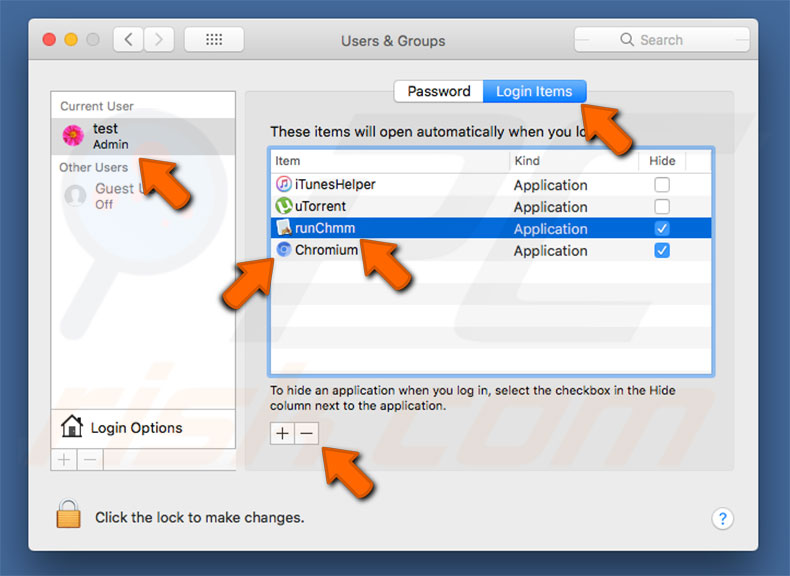
Eliminación automática instantánea de malware:
La eliminación manual de amenazas puede ser un proceso largo y complicado que requiere conocimientos informáticos avanzados. Combo Cleaner es una herramienta profesional para eliminar malware de forma automática, que está recomendado para eliminar malware. Descárguelo haciendo clic en el siguiente botón:
DESCARGAR Combo CleanerSi decide descargar este programa, quiere decir que usted está conforme con nuestra Política de privacidad y Condiciones de uso. Para usar el producto con todas las funciones, debe comprar una licencia para Combo Cleaner. 7 días de prueba gratuita limitada disponible. Combo Cleaner es propiedad y está operado por RCS LT, la empresa matriz de PCRisk.
Menú rápido:
- ¿Qué es Chromium?
- PASO 1. Eliminar los archivos y carpetas vinculados a Chromium de OSX.
- PASO 2. Eliminar los anuncios Chromium de Safari.
- PASO 3. Eliminar el progama "basura" Chromium de Google Chrome.
- PASO 4. Eliminar los anuncios de Chromium en Mozilla Firefox.
Este vídeo muestra cómo eliminar el software publicitario y los secuestradores de navegador de Mac:
Eliminar el software publicitario Chromium:
Elimine las aplicaciones potencialmente no deseadas vinculadas a Chromium de la carpeta "Aplicaciones":

Haga clic en el icono del Finder. En la ventana del Finder, seleccione "Aplicaciones". En la carpeta de aplicaciones, busque por “MPlayerX”,“NicePlayer” o cualquier aplicación sospechosa y arrástrelas hasta la papelera. Tras eliminar las aplicaciones "basura" responsables de que aparezcan anuncios en línea, analice su Mac con un antivirus para descubrir elementos no deseados que puedan seguir ahí.
DESCARGAR eliminador de infecciones de malware
Combo Cleaner verifica si su equipo está infectado. Para usar el producto con todas las funciones, debe comprar una licencia para Combo Cleaner. 7 días de prueba gratuita limitada disponible. Combo Cleaner es propiedad y está operado por RCS LT, la empresa matriz de PCRisk.
Elimine los archivos y carpetas vinculados al la aplicación basura chromium:

Haga clic en el icono del Finder: en el menú superior. Seleccione "Ir" y haga clic en "Ir a la carpeta...".
 Compruebe si hay archivos generados por adware en la carpeta /Library/LaunchAgents:
Compruebe si hay archivos generados por adware en la carpeta /Library/LaunchAgents:

En el campo de texto de "Ir a la carpeta...", introduzca: /Library/LaunchAgents

En la carpeta “LaunchAgents”, revise si hay cualquier tipo de archivo sospechoso que se haya instalado recientemente y envíelo a la Papelera. Ejemplos de archivos generados por adware: “installmac.AppRemoval.plist”, “myppes.download.plist”, “mykotlerino.ltvbit.plist”, “kuklorest.update.plist”, etc. El software publicitario suele instalar varios archivos siguiendo el mismo patrón.
 Revise si hay archivos generados por el adware en la carpeta /Library/Application Support:
Revise si hay archivos generados por el adware en la carpeta /Library/Application Support:

En el campo de texto de "Ir a la carpeta...", introduzca: /Library/Application Support

En la carpeta “Application Support”, mire si hay carpetas sospechosas que se hayan añadido recientemente. Por ejemplo, “MplayerX” o “NicePlayer” y, en tal caso, envíe esas carpetas a la Papelera.
 Revise si hay archivos vinculados al software publicitario en la carpeta ~/Library/LaunchAgents:
Revise si hay archivos vinculados al software publicitario en la carpeta ~/Library/LaunchAgents:

En el campo de texto de "Ir a la carpeta...", introduzca: ~/Library/LaunchAgents

En la carpeta “LaunchAgents”, revise si hay cualquier tipo de archivo sospechoso que se haya instalado recientemente y envíelo a la Papelera. Ejemplos de archivos generados por adware: “installmac.AppRemoval.plist”, “myppes.download.plist”, “mykotlerino.ltvbit.plist”, “kuklorest.update.plist”, etc. El software publicitario suele instalar varios archivos siguiendo el mismo patrón.
 Compruebe si hay archivos generados por adware en la carpeta /Library/LaunchDaemons:
Compruebe si hay archivos generados por adware en la carpeta /Library/LaunchDaemons:

En el campo de texto de "Ir a la carpeta...", introduzca: /Library/LaunchDaemons

En la carpeta “LaunchDaemons”, mire si se han añadido recientemente archivos sospechosos. Por ejemplo, “com.aoudad.net-preferences.plist”, “com.myppes.net-preferences.plist”, "com.kuklorest.net-preferences.plist”, “com.avickUpd.plist”, etc., y, en tal caso, envíelos a la Papelera.
 Analice su equipo Mac con Combo Cleaner:
Analice su equipo Mac con Combo Cleaner:
Si ha seguido todos los pasos siguiendo el orden correcto, su equipo Mac debería encontrarse libre de infecciones. Para asegurarse de que su sistema no está infectado, analícelo con el antivirus Combo Cleaner. Descárguelo AQUÍ. Tras descargar el archivo, haga doble clic sobre el instalador combocleaner.dmg; en la nueva ventana, arrastre el icono de Combo Cleaner hasta el icono de Aplicaciones. Seguidamente, abra el launchpad y haga clic en el icono de Combo Cleaner. Espere a que Combo Cleaner actualice la base de datos de definiciones de viru y haga clic en el botón "Start Combo Scan".

Combo Cleaner bucará infecciones de software malicioso en su equipo. Si el resultado del análisis antivirus es "no threats found", quiere decir que puede continuar con la guía de desinfección; de lo contrario, se recomineda eliminar las infecciones encontradas antes de continuar.

Tras eliminar los archivos y carpetas generados por el software publicitario, siga eliminando las extensiones dudosas de sus navegadores web.
Eliminar el la aplicación basura chromium de los navegadores web:
 Eliminar extensiones maliciosas de Safari:
Eliminar extensiones maliciosas de Safari:
Eliminar las extensiones vinculadas a la aplicación basura chromium de Safari:

Abra el navegador Safari; desde la barra de menú, seleccione "Safari" y haga clic en "Preferencias...".

En la ventana de preferencias, seleccione "Extensiones" y revise si se han añadido recientemente extensiones sospechosas. Si las encuentra, haga clic en el botón "Desinstalar" junto a ellas. Tenga en cuenta que puede desinstalar de forma segura todas las extensiones de su navegador Safari, ya que ninguna de ellas es imprescindible para el normal funcionamiento del navegador.
- Si sigue teniendo problemas con los redireccionamientos de navegador y anuncios no deseados, restaure Safari.
 Eliminar complementos maliciosos de Mozilla Firefox:
Eliminar complementos maliciosos de Mozilla Firefox:
Eliminar los complementos vinculados a la aplicación basura chromium de Mozilla Firefox:

Abra su navegador Mozilla Firefox. En la parte superior derecha de la pantalla, haga clic en "Abrir Menú" (tres líneas horizontales). Del menú desplegado, elija "Complementos".

Seleccione la pestaña "Extensiones" y mire si se han añadido recientemente complementos sospechosos. Si las encuentra, haga clic en el botón "Eliminar" junto a ellas. Tenga en cuenta que puede desinstalar de forma segura todas las extensiones de su navegador Mozilla Firefox, ya que ninguna de ellas es imprescindible para el normal funcionamiento del navegador.
- Si sigue teniendo problemas con los redireccionamientos de navegador y anuncios no deseados, restablezca Mozilla Firefox.
 Eliminar extensiones maliciosas de Google Chrome:
Eliminar extensiones maliciosas de Google Chrome:
Eliminar los complementos vinculados a la aplicación basura chromium en Google Chrome:

Abra Google Chrome y haga clic en el botón "menú de Chrome" (tres barras horizontales) ubicado en la parte superior derecha de la pantalla del navegador. Del menú desplegable, seleccione "Más herramientas" y haga clic en "Extensiones".

En la pantalla "Extensiones", mire si se han añadido recientemente complementos sospechosos. Si los encuentra, haga clic en el botón de la papelera junto a ellos. Tenga en cuenta que puede desinstalar de forma segura todas las extensiones de su navegador Google Chrome, ya que ninguna de ellas es imprescindible para el normal funcionamiento del navegador.
- Si sigue teniendo problemas con los redireccionamientos de navegador y anuncios no deseados, restablezca Google Chrome.
Compartir:

Tomas Meskauskas
Investigador experto en seguridad, analista profesional de malware
Me apasiona todo lo relacionado con seguridad informática y tecnología. Me avala una experiencia de más de 10 años trabajando para varias empresas de reparación de problemas técnicos y seguridad on-line. Como editor y autor de PCrisk, llevo trabajando desde 2010. Sígueme en Twitter y LinkedIn para no perderte nada sobre las últimas amenazas de seguridad en internet.
El portal de seguridad PCrisk es ofrecido por la empresa RCS LT.
Investigadores de seguridad han unido fuerzas para ayudar a educar a los usuarios de ordenadores sobre las últimas amenazas de seguridad en línea. Más información sobre la empresa RCS LT.
Nuestras guías de desinfección de software malicioso son gratuitas. No obstante, si desea colaborar, puede realizar una donación.
DonarEl portal de seguridad PCrisk es ofrecido por la empresa RCS LT.
Investigadores de seguridad han unido fuerzas para ayudar a educar a los usuarios de ordenadores sobre las últimas amenazas de seguridad en línea. Más información sobre la empresa RCS LT.
Nuestras guías de desinfección de software malicioso son gratuitas. No obstante, si desea colaborar, puede realizar una donación.
Donar
▼ Mostrar discusión